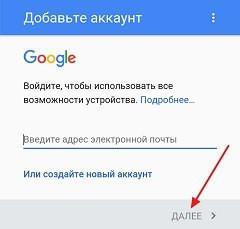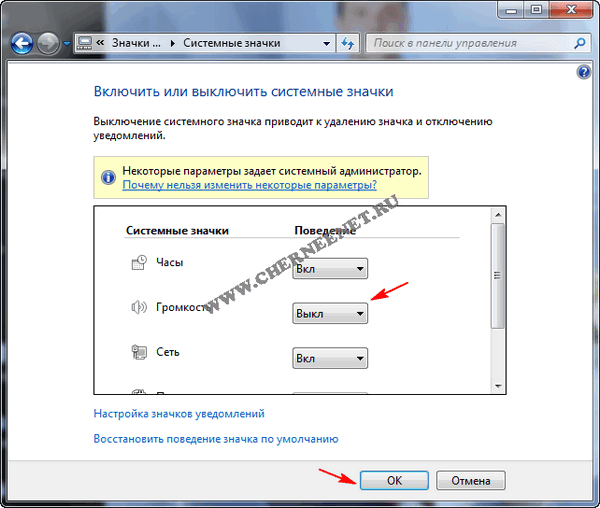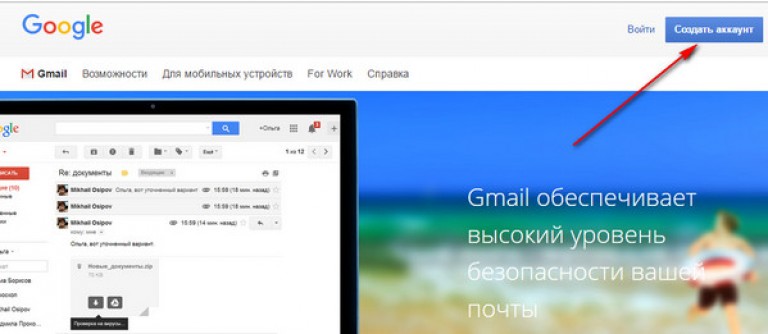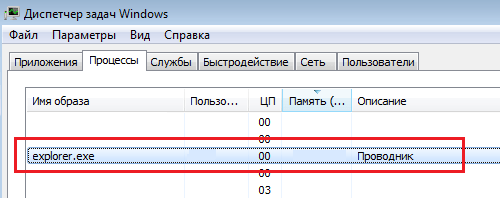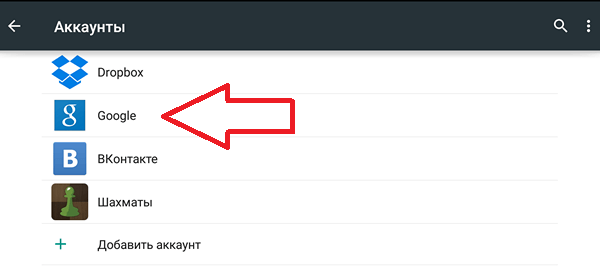Muammolarning har qanday turini bartaraf etishda har bir holatni alohida ko'rib chiqish kerak. Play Market-dagi xatolar har qanday smartfonda paydo bo'lishi mumkin.
Ular tizimning o'zida yoki oddiygina haddan tashqari yuk tufayli muammolar bilan bog'liq bo'lishi mumkin.
Eng yomoni, telefonda virusni yuqtirish natijasida muammolar paydo bo'lganda.
Shunday qilib, biz eng keng tarqalgan xatolarni ko'rib chiqamiz.
Shuningdek o'qing: Android-da Play Market-ni qanday qilib bepul o'rnatish mumkin: bosqichma-bosqich o'rnatish qo'llanmasi + Sharhlar

qo'shimcha ma'lumot

Ko'pgina Qrim aholisi ushbu xatoga duch kelishdi, chunki sanktsiyalar Google xizmatlarining mintaqada ishlashini taqiqlaydi.
Bunday vaziyatlarda faqat bitta yo'l bor - VPN va shunga o'xshash dasturlarni o'rnatish. Bunga qo'shimcha ravishda, siz kesh muammosi bor yoki yo'qligini aniq tushunish uchun ushbu usuldan foydalanishingiz mumkin.

Ushbu muammo ta'mirlash qiyin bo'lgan toifaga tegishli emas.
Odatda Google Play versiyasini yangilash, keshni axlatlash yoki SD-kartaga o'rnatish tufayli ushbu xato haqida ogohlantirish paydo bo'ladi.
Aslida, ushbu muammoni hal qilish uchun siz Play Market ilovasidagi ma'lumotlarni tekshirishdan boshlashingiz kerak.
Telefonning joylashuvi
Sozlamalarga o'ting, u erda Ilovalar-ni tanlang. Ro'yxatdagi Play Market-ni toping, ustiga bosing. Barcha ma'lumotlar bilan yangi menyu ochiladi.

Ilovalar qaerda joylashganiga qarang: asosiy xaritada yoki yo'q. Agar yo'q bo'lsa, dasturni asosiy dasturga o'tkazing. Odatda bu xuddi shu bo'limda amalga oshirilishi mumkin.
Variant sifatida siz har doim xotirani tozalash uchun qo'shimcha dasturlardan foydalanishingiz mumkin. Ularning vazifalaridan biri dasturlarni SD-kartaga va aksincha.
Bundan tashqari, Play Market-ni xotira kartasiz ishga tushirishga harakat qilish kerak. Buning uchun sozlamalarga o'ting.
Xotira qismida SD-kartani boshqarish kerak. Ushbu menyuga kirib, uni o'chiring. Shundan so'ng, dasturni oching yoki yangilang. Buni qilgandan so'ng, xotira kartasini yoqing.
Bundan tashqari, faqat biron bir holatda, siz darhol dastur keshini o'chirib tashlashingiz mumkin. Buni menyudagi "Play Market" to'g'risidagi barcha ma'lumotlar namoyish etiladigan "Ma'lumotlarni tozalash" tugmachasi orqali amalga oshirish mumkin.
Orqaga qaytarish

Agar bu sizga yordam bermasa, dasturni orqaga qaytaring. Ya'ni, barcha yangilanishlarni olib tashlang.
Bundan tashqari, agar biron bir dasturni o'rnatish yoki yangilashdan keyin xato paydo bo'lsa, uni olib tashlashga yoki orqaga qaytarishga harakat qiling.
Qayta o'rnating
Haddan tashqari holatlarda, Play Market-ni qayta o'rnatishga arziydi. Shuni esda tutingki, buning uchun o'rnatish faylini tashqi manbalardan yuklab olishingiz kerak bo'ladi.
Shunga ko'ra, siz buni smartfoningiz sozlamalarida faollashtirishingiz va Play Market-ni yuklab oladigan saytlarni diqqat bilan qidirib topishingiz kerak.
Tizimga virus qo'shmaslik uchun ehtiyot bo'ling.

Eng zerikarli xatoni RH-01 deb atash mumkin. Va bu umuman va tez-tez paydo bo'ladi. Biroq, Google-da g'azablanadigan hech narsa yo'q, muammo sizning qurilmangiz sozlamalarida.
Sana va vaqt
Boshlang'ichdan boshlang - sana va vaqtning to'g'ri belgilanganligini tekshiring.
Agar siz ularni qo'lda o'rnatgan bo'lsangiz, ushbu sozlamalarni yangilash uchun Internet bilan sinxronlashni ulab ko'ring.
Smartfonni qayta ishga tushirishga ham arziydi. Shundan so'ng, yana Play Marketga kirishga urinib ko'ring.
Android operatsion tizimi mobil qurilmalar sohasida eng keng tarqalgan, ammo bu oddiy foydalanuvchi taassurotini buzadigan ko'plab xato va xatolarga yo'l qo'ymaydi. Yaxshiyamki, ularning aksariyati osongina o'rnatiladi.
Ajablanarlisi shundaki, xatolarning turli xil sabablariga qaramay, ularning ko'plari bir xil tuzatish usullariga ega, ular ko'pincha mutlaqo bir xil. Qayta takrorlanmaslik uchun maqolaning birinchi yarmida xatolar sabablari va ularni davolash usullari, ikkinchisi - bosqichma-bosqich ko'rsatmalar berilgan.
Jadval: Play Market xatolarining qiymati va davolash usullari
| Kod raqami | Xato tavsifi | Davolash usullari |
| 400 va 403 | Ushbu muammo pulli dasturni sotib olmoqchi bo'lganingizda, Play Market sizning hisob ma'lumotingizdan to'g'ri foydalana olmaganda paydo bo'ladi. Ko'pincha, ikkita yoki undan ko'p to'lovchi Google hisoblari qurilmada faol bo'lganida va bir vaqtning o'zida ularning ustuvorliklariga zid bo'lganida xato yuz beradi. | "Tizimdan hisobni olib tashlash va uni qayta kiritish." Mavjud hisoblaringizdan birini olib tashlash ham yordam beradi. |
| 404 | 404 kodi odatda serverga ulanishda xatolikni ko'rsatish uchun qabul qilinadi, ammo Play Market ilovasi uzoq vaqt davomida uni ishlatmadi, chunki u aniqroq hisobotlar bilan almashtirildi. Ya'ni, 404 xatosi ko'plab boshqa xatolarga bo'linadi, ularning har biri o'z kodiga ega. Agar siz shunchaki bunday kodni uchratgan bo'lsangiz, bu erda ikkita narsadan biri: siz brauzer orqali Play Market-ga kirib, yo'q sahifani uchratdingiz yoki Play Market-ning juda eski versiyasidan foydalanmoqdasiz va muammo ulanish xatosi. Birinchi variantga ishlov berilmaganligini va ikkinchisining paydo bo'lishi, agar siz allaqachon Play Market-ga kirishga muvaffaq bo'lgan bo'lsangizgina, muammo noto'g'ri vaqt zonasini sozlash bilan bog'liqdir. |
"Sana va vaqtni belgilash." |
| 406 | Play Market yuklab olish uchun taklif qilingan dastur faylini topa olmadi. Aniqlanmagan faylga havola Play Market-da joylashtirilgan va sizning qurilmangiz uchun haqiqiy deb belgilangan bo'lib, bu dasturning moderatsiya tomonidagi xato ekanligini ko'rsatadi. Biroq, bu erda hamma narsa oddiy emas. Ba'zan bu hanuzgacha xizmatlarning xatosi bo'lib, ularni tozalash orqali davolanadi, lekin ko'pincha bu Play Market ushbu dasturni yuklab olish huquqiga ega deb hisoblagan va ataylab noto'g'ri yuklab olish protsedurasini ishga tushirish bilan bog'liq. |
|
| 409, 410, 412 va 420 | Ushbu xatolar xizmat dasturlarining noto'g'ri ishlashi uchun javobgardir. Xatolarning deyarli yarmi, ularning kodidan qat'iy nazar, xizmatlarda yuzaga kelgan muammolar tufayli yuzaga keladi, buning natijasida haqiqatga to'g'ri kelmaydigan kod chiqariladi. Ammo, aniqrog'i, ushbu qiymatlar xizmatlarning buzilishini va bundan boshqa hech narsani anglatmaydi. | "Tozalash xizmati ilovalari." 412 kodi bo'lsa, sizga kerak bo'lishi mumkin |
| 413 | Proksi-serverdan foydalanganda yuzaga keladi va ulanishdagi xavfsizlik tizimiga ishonchsizlikni anglatadi. Faqat proksi-serverni o'chirib qo'ying. Agar siz ulardan foydalanmasangiz, muammo ushbu Google xizmatlarini ro'yxatdan o'tkazishda xato. | "Tozalash xizmati ilovalari." |
| 481 | Google hisobingizni Play Market-da bog'lash bilan bog'liq muammolardan biri. Ushbu kod o'xshashlardan bir oz farq qiladi, chunki muammo hisobning o'zida bo'lishi mumkin, chunki u noma'lum sabablarga ko'ra bekor qilingan va undan keyingi foydalanish mumkin emas. | "Tizimdan hisobni olib tashlash va uni qayta kiritish." Agar bu yordam bermasa, siz ushbu hisobni unutib, boshqasini ishlatishingiz kerak bo'ladi. Bu tizimni tiklash yordamida echib bo'lmaydigan muammolardan biridir. |
| 489 | Muammo sizning hisob qaydnomangizni tanib olish bilan bog'liq va aniqrog'i, bu Google xizmatlari va faol qayd yozuvining o'zaro ta'sirida xato. Bu holat avvalgisidek dahshatli emas: muammo hisobning o'zida emas, balki xizmatlarda qayd etilgan va oddiy chiqish-kirish vaziyatni saqlab qolishi kerak. | "Tizimdan hisobni olib tashlash va uni qayta kiritish." |
| 490 | Agar Play Market sizning Internet aloqangiz dasturni yuklab olish uchun yaroqsiz deb hisoblasa, bu xato yuz beradi. Buning sabablari ko'p bo'lishi mumkin va ularning barchasi juda xiralashgan, ammo eng ommabop: kod haqiqatga to'g'ri kelmasa, xizmatdagi xato va Wi-Fi-da mavjud trafikni cheklash. |
|
| 491 | Yuklab olinadigan dasturga kirishda xato. Xavfsizlik tizimi mojaroga aloqador bo'lib, dasturni o'z manbalariga kirishga to'sqinlik qiladi va ularni dushman deb ataydi. |
|
| 492 | Ushbu xato dalvik keshidagi muammolar tufayli. Hisobot juda aniq va aniq, ammo shunga qaramay, muammo xizmatlarning buzilishida bo'lishi mumkin. |
|
| 495 | Yuklab olish fayliga kirish mumkin emasligini bildiradi. Ilovani Play Market-da moderatsiya qilishda xatolik yuz berdi, buning natijasida faylning yaxlitligi buzildi yoki u umuman yo'q edi. Ammo, ushbu kod bo'lsa, bu kamdan-kam hollarda yuz beradi va, ehtimol siz buferning toshib ketishi haqida noto'g'ri hisobotga duch keldingiz. |
|
| 497 | Bu oldingi versiya ilova o'rnatilishi / yangilanishi kerak bo'lgan joyda va Play Market uni keyinchalik almashtirish uchun o'chira olmaganda yuz beradi. Bu ustuvorligi yuqori bo'lgan ba'zi dastur fayllarini noto'g'ri tayinlash bilan bog'liq, buning natijasida ularni olib tashlash uchun Play Marketning o'zida mavjud bo'lmagan huquqlar talab qilinadi. | "Ilovani majburan olib tashlash." |
| 498 | Xatolarni aniqlash mutlaqo aniq va qurilma keshini to'ldirishni o'z ichiga oladi. Oddiy xotirani tozalash yordam bermaydi, chunki qurilmaning keshi xotiraning maxsus bo'limi bo'lib, oddiy kesh bilan bog'liq emas. | "Qurilmaning keshini tozalash." |
Muammolarni bartaraf etish
Birinchi ikkita usul universaldir. Agar biron bir noma'lum xatoga duch kelsangiz, avval ularni sinab ko'ring. So'nggi chora sifatida siz har doim Play Marketda yuzaga keladigan deyarli barcha xatolarni bartaraf etadigan System Reset-dan foydalanishingiz mumkin.
Kodidan qat'iy nazar biron bir xato yuz bersa, avval qurilmani qayta yoqing. Bu muammoni hal qilishning eng zararsiz usuli bo'lib, ko'pincha yordam beradi.
Xizmat dasturlarini tozalash
Play Market bilan bog'liq muammolarning aksariyati xizmat dasturlari xatolaridan kelib chiqadi. Va xato bo'lmasligi mumkin, ammo do'kon shunday deb o'ylaydi. Yaxshiyamki, bu xato juda oson tuzatildi. Bundan tashqari, shu tarzda siz Play Marketdagi muammolarning deyarli yarmini yo'q qilishingiz mumkin.
- Android sozlamalariga o'ting va "Qurilma" bo'limidagi "Ilovalar" yorlig'ini bosing.
- O'ng tomonga ikki marta suring, barcha ilovalar ro'yxatiga o'ting.

- Bu erda Play Market-ni toping va ustiga bosing.

- To'xtatish, Keshni tozalash va Birma-bir ma'lumotlarni tozalash-ni bosing.

- Ushbu qadamlarni "Yuklab olish menejeri" bilan takrorlang, so'ngra qurilmani qayta yoqing va Play Market-dan biron-bir narsani yuklab olishga harakat qiling.

- Agar u yordam bermasa, davom eting. "Google hisoblari" bilan takrorlang.

- Google Play xizmatlariga o'xshash.

- Google Service Framework-ga o'xshash, so'ngra qurilmani qayta yoqing.

Video: keshni qanday tozalash va dastur ma'lumotlarini o'chirish
Play Market va GFS yangilanishlarini olib tashlash
Ba'zan Play Market-ning bir qator yangilanishlarida hech narsa yuklab ololmaydigan va shunga mos ravishda yangilanadigan "tugagan" versiya mavjud. Shunga o'xshash xato juda tez-tez uchraydi, ayniqsa qo'llab-quvvatlash juda tashvishlanmaydigan Xitoy smartfonlarida. Agar u paydo bo'lsa, Play Market-dagi barcha yangilanishlarni olib tashlash orqali "yomon" versiyani qayta yozish kerak:

Agar Play Market kerak bo'lganda ishlagan bo'lsa-da, lekin bu ta'sir besh daqiqadan ko'proq davom etsa, 1 dan 5 gacha bo'lgan qadamlarni takrorlang va qurilmani qayta yoqgandan so'ng quyidagilarni tezda bajaring:

Agar u yordam bermasa, tushkunlikka tushmang, bu juda kam, ammo buni sinab ko'rish kerak edi. Muammoni hal qilish uchun so'nggi versiyani o'zingiz yuklab olishingiz kerak bo'ladi. Agar oldingi versiyasi sizga mos bo'lmasa, buni qilishingiz mumkin.
Agar ushbu xatboshida tasvirlangan usul sizga bir necha daqiqada ham yordam bermasa, quyidagilarni bajarish befoyda.
Agar siz ilgari Internetdan yuklab olingan biror narsani o'rnatmagan bo'lsangiz, tashqi manbalardan o'rnatish uchun sizga ruxsat kerak bo'lishi mumkin. Qanday qilib uni olish mumkinligi maqolaning oxirida tasvirlangan.

Video: Play Market yangilanishlarini qanday olib tashlash mumkin
VPN-dan foydalanish
VPN ulanishi - bu mavjud bo'lgan Internetga yangi ulanishni amalga oshirishga imkon beradigan virtual shaxsiy tarmoqqa ulanish. Oddiy qilib aytganda, bu tizim va qurilma o'rtasidagi tizim aloqasiga qo'shimcha havolani kiritishdir, shuning uchun siz kirayotgan resurs siz unga emas, balki VPN-ga ulanishni hisobga oladi.
- Avval siz Play Market-ga o'tishingiz va qidirish satriga "VPN" ni kiritishingiz kerak. Sizga yoqadigan birinchi dasturni tanlang.

- Ilovani o'rnating. Ularning barchasi bir xil. Turbo VPN ilovasi bilan ulardan foydalanishni misol sifatida ko'rib chiqing. Agar xato tufayli ushbu dasturni o'rnatolmasangiz, uni tashqi manbalardan yuklab olishingiz kerak bo'ladi (bunday yuklashga qanday ruxsat berish kerakligi maqolaning oxirida tasvirlangan).

- Ilovani oching va sabzi shaklida eng katta tugmachani bosing.

- Ulanishni tasdiqlang.

- Yuqoridagi o'ng burchakda bayroq belgisiga e'tibor bering. U ulanish amalga oshiriladigan mamlakatni anglatadi. Ushbu mamlakatga ko'ra, mintaqa va shunga mos ravishda Play Market-ning standart tili aniqlanadi. Qoidaga ko'ra, ulanish eng tez amalga oshiriladigan server tanlanadi, ammo bu sizga mos kelmasa, katagiga bosing va mamlakatni o'zingiz tanlang.

- VPN-ni o'chirish uchun xoch shaklidagi belgini bosing.

Video: Turbo VPN-dan qanday foydalanish
Yo'l harakati cheklovlarini olib tashlash
Mobil Internetdan foydalanganda, foydalanuvchilar cheklovni mobil trafik chegarasidan olib tashlashni unutib qo'yadigan holatlar ko'p uchraydi, buning natijasida Internetga ulanish qisman yo'qoladi.
Ko'pchilik bilmagan ba'zi Wi-Fi nuqtalariga nisbatan trafik cheklovlarini o'rnatish ham mumkin. Ba'zan bu cheklov Wi-Fi ulanishi ishlatilganda avtomatik ravishda o'rnatiladi, u yo'riqnoma tomonidan emas, balki boshqa qurilmadan tarqatiladi.

Sana va vaqtni belgilang
Agar sana va vaqt noto'g'ri o'rnatilgan bo'lsa, Internet o'z-o'zidan ishlamasligi kerak, ammo Play Market bu biroz o'ziga xos bo'lgan dastur. Vaqtlilik haqida o'z fikri bor.

Vaqt zonasini o'rnatishga e'tibor bering. Avvalo uni fosh qilish kerak. Vaqt to'g'ri belgilangan bo'lsa ham, lekin vaqt zonasi noto'g'ri bo'lsa, bu xatoga olib kelishi mumkin - yuqorida aytib o'tilgan Play Market-ning o'ziga xos xususiyati.

Video: sana va vaqtni qanday sozlash
Tizimdan hisobni olib tashlash va uni qayta kiritish
Ushbu usul ham juda mashhur bo'lib, sizning Google hisobingiz va Play Market ilovasi bilan bog'liq muammolarning ko'pini yo'q qiladi.
- Android sozlamalariga o'ting va "Shaxsiy ma'lumotlar" bo'limida "Hisob qaydnomalari" yorlig'ini oching.

- Google hisoblaringizni tanlang.

- Tizimdan chiqishni xohlagan hisob qaydnomasini tanlang.

- Yuqoridagi o'ng burchakdagi uchta nuqta ustiga bosing.

- "Hisobni o'chirish" ni bosing.

- "Hisob qaydnomalari" yorlig'iga qayting va "Hisob qaydnomasini qo'shish" ni bosing.

- "Google" -ni tanlang va hisobingizga kiring. Haqiqiylikni tekshirishingiz kerak (parolni kiriting).

Video: qayd yozuvini qanday o'chirish
Qurilma keshini tozalash
Qurilmaning keshi va uning umumiy xotirasi biroz boshqacha. Xotirani normal tozalash muammoni hal qila olmaydi. Biroq, keshni toshib ketishi juda oddiy tarzda qayta tiklanish menyusi orqali amalga oshirilganiga qaramay, har kim nimagadir qo'rqadi.

Video: qurilma keshini qanday tozalash
Dalvik keshini o'chirish
Oldingi yo'riqnomada bo'lgani kabi, biz qutqarish menyusiga kirib, ikkita tugmachani bosishimiz kerak.
Ushbu yo'riqnomani bajarish uchun sizga Root huquqlari kerak bo'ladi. Ularni qanday olish kerakligi maqolaning oxirida tasvirlangan.

Ilovani majburan o‘chirib tashlash
Ko'pincha, dasturni muntazam usullar yordamida o'chirib tashlash tizimdagi turli xil xatolar yoki dasturning o'zi tufayli mumkin bo'lmagan holatlar mavjud. Bunday hollarda, superuser imtiyozlaridan foydalanib, dasturni qo'lda olib tashlashingiz kerak.
Ushbu yo'riqnomani bajarish uchun sizga Root huquqlari va Root Explorer kerak bo'ladi. Ularni qanday olish kerakligi maqolaning oxirida tasvirlangan.
Total Commander Explorer misolida dasturni majburiy o'chirishni ko'rib chiqing:

Tizimni tiklash
Eng so'nggi, ammo eng samarali usul. Qurilmangizning ichki xotirasidagi hamma narsani yo'q qiladi.

Video: telefonni zavod parametrlariga qanday tiklash
Oraliq bosqichlar
Bu erda biz yuqorida ko'rsatilgan ba'zi ko'rsatmalarni bajarish uchun zarur bo'lgan oraliq bosqichlarni tasvirlaymiz, 491 xato kodini hal qilish uchun to'g'ridan-to'g'ri kerak bo'ladigan "Tashqi manbalardan dasturlarni o'rnatish uchun ruxsat" bundan mustasno.
Ilovalarni tashqi manbalardan o'rnatish uchun ruxsat
Agar xavfsizlik tizimi sizga Internetdan yuklab olingan dasturni o'rnatishga ruxsat bermasa, tashqi manbalardan dasturlarni o'rnatishga ruxsat berishingiz kerak:

Ildiz huquqlarini olish
Ildiz huquqlari yoki superuser huquqlari foydalanuvchiga maxsus imtiyozlar beradi:
- tizim fayllarini o'chirish;
- android-ning yashirin funktsiyalarini faollashtirish va boshqalar.
Ildiz huquqlarini olishga qaror qilishdan oldin, quyidagilarni ko'rib chiqing:
- ildiz huquqlarini olish qurilmaning kafolati bekor qiladi;
- ildiz huquqlarini olish paytida va doimo saqlanib qolganda tizim buzilishi xavfi;
- ishlab chiqaruvchidan havo orqali yangilanishlarni qabul qilish (operatsion tizimning kafolatli yangilanishi) bekor qilinadi.
Agar ilgari tashqi manbalardan dasturlarni o'rnatmagan bo'lsangiz, xavfsizlik sozlamalariga o'zgartirishlar kiritishingiz kerak. Buni qanday amalga oshirish haqida yuqorida aytib o'tilgan.
- Framaroot-ning so'nggi versiyasini Internetdan yuklab oling. Ushbu ilova Play Marketda analoglarga ega, ammo ular unchalik ishonchli emas.

- Framaroot-ni o'rnating. Agar o'rnatuvchi jarayonni blokirovka qilsa, "Qo'shimcha ma'lumotlar" va "Baribir o'rnatish (xavfli)" ni bosing.

- Framaroot-ni ishga tushiring va "SuperSU-ni o'rnatish" -ni tanlang, so'ngra ildiz huquqlarini olish usullaridan birini tanlang. Qurilmani qayta yoqing.

- Agar sizning qurilmangiz buni qo'llab-quvvatlamasa, muqobil dasturlarni sinab ko'ring. Ammo bu sizning tizimingizni "tashlab yuborish" xavfini oshiradi. Qurilmangiz uchun individual usulni topish yaxshidir. Katta ehtimol bilan, bu usul yanada murakkab bo'ladi, lekin albatta sinovdan o'tkaziladi.

- Google-ga qurilmangiz nomini + ildizini yozing va birinchi havolani oching.

- Ko'rsatmalarga amal qiling.

Root Explorer-ni o'rnating
Root Explorer - ildiz huquqi bilan ishlashga qodir va qurilmaning ildiz katalogiga kirish huquqiga ega bo'lgan o'tkazgich. Eng keng tarqalgan Root o'tkazgichlari Total Commander va Root Explorer.
Root Explorer-ga ega bo'lish ildiz huquqlariga kirish huquqini ta'minlamaydi. Ammo ildiz huquqlarining mavjudligi Root Explorer-ning ko'p funktsiyalaridan foydalanish uchun talab qilinadi.
Explorer-ni yuklab olishning eng oson usuli - uni Play Market-dan o'rnatish. Ammo xato bunga yo'l qo'ymasa, usul yo'qoladi.
Siz brauzeringiz va Google qidiruvidan foydalanib, Explorer-ni istalgan joydan yuklab olishingiz mumkin, ammo virusni yuqtirish xavfi mavjudligi sababli faqat tasdiqlangan manbalardan foydalanish yaxshiroqdir.

Afsuski, yuqoridagi muammolarning sabablarini bartaraf etishning iloji yo'q, hatto Google-ning texnik yordami ham. Vaqtinchalik bo'lsa ham, xatolarni o'zlari tuzatish juda oddiy va tajribasiz foydalanuvchilar uchun qulaydir.
Xato "Ilovani yuklab / yangilab bo'lmadi. Xato kodi: 192"Agar Google Play Market-da bo'sh joy etishmasa, dasturni yuklab olish yoki yangilashga urinayotganingizda paydo bo'ladi. Xatoni tuzatish uchun sizga kerak ham qurilmaning ichki xotirasi, ham xotira kartasi dasturni o'rnatish uchun etarlicha bo'sh joyga ega bo'lishingiz kerak.
Kamdan kam hollarda, 192 kodi bilan xato Play Market ilova keshining haddan tashqari ko'payishi natijasida yuzaga kelishi mumkin. Vaziyatni tuzatish uchun Google Play xizmatlari va Google Play Market.
Xotira va keshni tozalashdan keyin siz yana yangilashga yoki Google Play-dan kerakli dasturni yuklab olishga harakat qilishingiz mumkin. Shunga o'xshash tarzda, u Android qurilmasining xotirasiga kirish imkoniyati yo'qligi sababli hal qilindi.
Google Play Market-dagi 192-kod uchun xatoliklarni tuzatish:
Karta va qurilma xotirasini tozalash
Ko'pincha, bo'sh joy etishmasligi yoki ortiqcha yuklangan kesh yo'qligi sababli 192 xatolik kodi bilan Google Play do'konida dasturni yuklay olmaysiz yoki yangilay olmaysiz. Android-dagi keshni tozalash hali ham foydalidir, lekin avval siz telefoningiz yoki planshetingizda keyingi o'yin yoki dasturni yuklab olish uchun etarli joy borligiga ishonch hosil qilishingiz kerak.
Xotirada bo'sh joy etishmasligi sababli muammoning paydo bo'lishi xarakterlidir, chunki dasturni yuklab olish yoki yangilash o'rtada, ma'lum foizda to'xtaydi. Shundan so'ng, "Ilovani yangilab bo'lmadi. Xato kodi: 192 ".
Agar qurilmaga xotira kartasi o'rnatilgan bo'lsa, u holda:
- Avval siz bo'sh joy etarli ekanligiga ishonch hosil qilishingiz kerak xotira kartasida.
- Shundan so'ng, etarli joy borligiga ishonch hosil qiling telefonning ichki xotirasida.
Aksariyat Android qurilmalarida ilovalar qaerda saqlanishi mumkinligini tanlash mumkin: telefon xotirasiga yoki kartaga. Agar buning iloji bo'lmasa (sozlamalarga qarash kerak, ba'zi HTC modellarida va boshqa mashhur ishlab chiqaruvchilarda mavjud emas), u erda ham, u erda ham bo'sh joy bo'shatish kerak bo'ladi.
Androidda bo'sh joyni tekshirish uchun sizga kerak:
- Menyuni oching Ilovalar.
- Nuqtaga o'ting Sozlamalar.
- Bosing SD-karta va telefon xotirasi - qurilma xotirasida va SD-kartada ishg'ol qilingan va bo'sh joy haqidagi ma'lumotlar bo'lgan oyna paydo bo'ladi.
Shuningdek, ma'lum bir dastur qancha xotira olishini tekshirishingiz mumkin:
- Menyuni oching Ilovalar.
- Ga boring Sozlamalar.
- Elementni qayta ochish Ilovalar.
- Bo'limga o'ting Ilovalarni boshqarish.
- Tugmasini bosing Hammasi barcha o'rnatilgan ilovalar ro'yxatini va ular egallagan joy miqdorini ko'rsatish uchun.
Bo'sh joyni bo'shatgandan so'ng, Google Play Market ilovasi keshini tozalang va qurilmani qayta yoqing. Keyingi xotira toshib ketguncha xatoning ko'rinishini to'xtatish uchun bu etarli.
Google Play Store ma'lumotlari va keshni tozalash
192 kodi bilan xatoni tuzatish uchun ma'lumotlarni ikkita dasturdan tozalash kifoya: "Google Play Services" va "Google Play Store". Shu bilan birga, muntazam ravishda dastur ma'lumotlarini va barcha o'rnatilgan dasturlarning keshini tozalash tavsiya etiladi.
Keshni muntazam tozalash tizimning tezligini (ayniqsa, eski Android qurilmalarida) oshiradi, shuningdek, bir necha gigabayt bo'sh joyni bo'shatadi. Bo'sh joy bir nechta o'yin yoki dasturlarni yuklash uchun etarli bo'ladi, chunki keshning umumiy hajmi bir necha gigabaytni olishi mumkin. Shu bilan birga, agar qurilmada etarli xotira bo'lmasa, telefonda yoki xotira kartasida qolgan joy yanada tezroq to'ldiriladi. Keshni tez-tez tozalashingiz kerak bo'ladi.
Google Play Market ilovalaridan ma'lumotlarni tozalash uchun:
- Ochiq Sozlamalar qurilmalar.
- Bo'limga o'ting Xotira.
- Ochish Ilova ma’lumotlari ...
- Yorliqqa o'ting Hammasi barcha dasturlarning ro'yxatini namoyish qilish uchun.
- Ro‘yxatdan Google xizmatlarini toping Google Play xizmatlari va Google Play Market.
- Ro'yxatdagi dasturni bosing, paydo bo'lgan oynani bosing Ma’lumotlarni o‘chirish.
- Bosing OK tozalash tugaguncha bir necha soniya kuting.
Sizga kerak bo'lgan qurilmadagi barcha dasturlar uchun keshni darhol tozalash uchun:
- Kirish Sozlamalar tizimi.
- Bo'limga o'ting Qurilma.
- Elementni toping va oching Xotira.
- Tanlang Kesh ma'lumotlari.
- Bosing OK o'chirishni tasdiqlash uchun paydo bo'lgan oynada.
Ushbu amallarni bajargandan so'ng, telefonni qayta ishga tushirish yoki hech bo'lmaganda Play Market-ni qayta ishga tushirish tavsiya etiladi. Qurilmani tozalash uchun dastur do'koni keshini va bo'sh joyni qayta ishga tushirgandan so'ng, 192-chi xato kodi ko'rinishini to'xtatishi kerak.
Play Market-ni qayta o'rnating
Agar oldingi qadamlardan hech qanday natija bo'lmasa, siz 192 ta xatoni radikal choralar bilan tuzatishingiz mumkin: Google Play Market dasturini o'zi va uning barcha yangilanishlarini olib tashlang, so'ngra dasturni qayta o'rnating. Ilovalar do'konini yo'q qilish u erdan biror narsani yuklab olish imkoniyatini avtomatik ravishda yo'q qiladiganligi sababli, barcha harakatlar Android sozlamalarida bajariladi.
Xatoni tuzatgandan so'ng, qurilma xotirasini chuqur tozalash uchun CCleaner kabi dasturni yuklab olish mumkin bo'ladi. Bu qurilmani tozalashni sezilarli darajada osonlashtiradi va kelajakda xatolar takrorlanishining oldini oladi.
Google Play Marketni va sizga kerak bo'lgan ilova haqidagi barcha ma'lumotlarni o'chirish uchun:
- Telefon yoki planshetda oching Sozlamalar.
- Menyuga o'ting Ilovalar (yoki Ilova menejeri).
- Yorliqqa o'ting Hammasi.
- Ochilgan barcha ilovalar ro'yxatida toping Play Market va ustiga bosing.
- Ochilgan "Ilova haqida" oynasida cherting To'xtangshunda dastur ishlashni to'xtatadi (ish stolidagi belgi ham yo'qoladi).
- Bosing Yangilanishlarni o'chirishkeyin O'chirish barcha yangilanishlarni olib tashlash va dasturni to'liq o'chirish uchun. Bundan tashqari, qilishingiz mumkin Ma’lumotlarni o‘chirish barcha ma'lumotlarni o'chirish uchun.

Ilovalar do'konini o'chirib tashlaganingizdan so'ng, siz telefonni / planshetni qayta ishga tushirishingiz, sozlamalarni qayta kiritishingiz va Yoqish Google Play Market. Shundan so'ng, hisobingizni kiritish uchun barcha yangilanishlarni qayta o'rnatishingiz va Google-dan login va parolni kiritishingiz kerak. 192-kodli xato, nihoyat qurilmada etarli bo'sh joy mavjud bo'lganda bezovtalikni to'xtatishi kerak.
, Ko'rsatmalar // 0 izoh
Google Play-dan ma'lum bir dasturni yuklab olishda xatolar paydo bo'lishi mumkin, ularning ma'nosi hatto tajribali foydalanuvchilar uchun ham tushunarli emas. Ular nimani anglatadi, ushbu maqoladan bilib olasiz.
Google Play xatolarining rasmiy dekodlanishi yo'q, ammo XDA-Developers forumining ishlab chiqaruvchilari barcha xatolar ro'yxatini e'lon qildi va ularni qanday tuzatish kerakligini tushuntirdi. Men sizga u bilan tanishishni taklif qilaman.
491-xato
Muammo: dasturni yuklab yoki yangilab bo'lmadi.
Buni qanday tuzatish kerak: sozlamalarga o'ting, "Hisob qaydnomalari" bo'limiga o'ting, menyu tugmasini bosing va "Hisobni o'chirish" -ni tanlang.
Keyin qurilmani qayta ishga tushiring va hisobingizni qayta kiriting. Shundan so'ng, sozlamalarga o'ting, "Ilovalar" bandini oching, "Google Play xizmatlari" -ni tanlang, "Joylashuvni boshqarish" -ni va keyin "Barcha ma'lumotlarni o'chirish" -ni bosing. Agar "To'xtatish" tugmasi faol bo'lsa, uni oxirida bosing.
498-xato
Muammo: Yuklab olish bekor qilindi. Kesh to'ldirilgan yoki ichki xotirada bo'sh joy yo'q.
Buni qanday tuzatish kerak: siz "Sozlamalar" "Ilovalar" ga o'ting va bir nechta dastur va o'yinlarda qo'lda o'chirib, ichki xotiradan keraksiz dastur va fayllarni yo'q qilishingiz va keshni tozalashingiz kerak.
Siz shuningdek maxsus keshni tozalashingiz mumkin. Uni qanday o'rnatish haqida ushbu qo'llanmada o'qishingiz mumkin.
"Kesh qismini tozalash" va keyin "Ha - Keshni tozalash" -ni tanlang. Oxirida "hozir tizimni qayta yuklash" -ni tanlab, qurilmani qayta yoqing.
919-xato
Muammo: Ilovani yuklab olish muvaffaqiyatli bo'ldi, ammo u boshlanmaydi.
Buni qanday tuzatish kerak: keraksiz dastur yoki fayllarni o'chirib, qurilmaning ichki xotirasida bo'sh joy qoldiring.
413-xato
Muammo: Ilovani yuklab olish yoki yangilash mumkin emas. Ushbu xato proksi-serverdan foydalanilganligi sababli yuzaga keladi.
Buni qanday tuzatish kerak: sozlamalarga o'ting, "Ilovalar" bandini oching, "Google Play xizmatlari" -ni tanlang, "Joylashuvni boshqarish" -ni va keyin "Barcha ma'lumotlarni o'chirish" -ni bosing. Agar "To'xtatish" tugmasi faol bo'lsa, uni oxirida bosing.
Play Store ilovasida ham xuddi shunday qiling. Brauzeringiz keshini tozalang.
923-xato
Muammo: Yuklab bo‘lmaydi. Google hisobini sinxronlashda xato yoki kesh xotirasi yo'q.
Buni qanday tuzatish kerak: Google hisobingizni o'chiring, qurilmangizni qayta yoqing va hisobingizni qayta kiriting. 491 xato holatida bo'lgani kabi keraksiz dasturlarni olib tashlang va keshni tozalang.
921-xato
Muammo: dasturni yuklab olib bo'lmadi.
Buni qanday tuzatish mumkin: "Sozlamalar" "Ilovalar" orqali o'tib, Google Play keshini o'chirib tashlang. Agar bu yordam bermasa, "Ma'lumotlarni o'chirish" ni bosib, ilova ma'lumotlarini o'chirib tashlang.
Agar bu hali ham yordam bermasa: hisobingizni o'chirib, qurilmani qayta yoqing va uni qayta kiriting.
403-xato
Muammo: dasturni yuklab olib bo'lmadi. Ilovani bitta qurilmadan sotib olish uchun 2 ta hisob ishlatilganda, bu xato yuz beradi.
Buni qanday tuzatish kerak: ijobiy qoldiq bilan hisobni qoldiring va dasturni qayta sotib olishga harakat qiling.
492-xato
Muammo: Dalvik keshi tufayli dasturni o'rnatib bo'lmadi.
Buni qanday tuzatish mumkin: Google Play ilovalari va Google Play xizmatlari ma'lumotlari va keshlarini o'chirib tashlang yoki sozlamalarni tiklang.
927-xato
Muammo: Ilovani yuklab olishning iloji yo'q, chunki o'yin yoki dasturni yangilash hozirda davom etmoqda.
Qanday qilib tuzatiladi: bir muncha vaqt o'tgach yana urinib ko'ring.
Xato 101
Muammo: Hech narsa yuklay olmaysiz, chunki juda ko'p dastur o'rnatilgan.
Qanday qilib tuzatiladi: keraksiz dasturlarni olib tashlang.
Xato 481
Muammo: hisob xatosi.
Buni qanday tuzatish kerak: qayd yozuvingizni o'chirib tashlang va boshqasidan foydalaning.
911-xato
Muammo: 911 xatosi tufayli dasturni yuklab olib bo'lmaydi.
Google Play ilovasidan ma'lumotlarni o'chirib tashlang.
Agar siz Wi-Fi-ni ishlatsangiz, tarmoqdan uzilib, qaytadan ulaning. Istalgan veb-sahifaga o'ting va dasturni qayta o'rnatishga harakat qiling. Agar bu ishlamasa, muammo Wi-Fi tarmog'ining o'zida.
Boshqa Wi-Fi tarmog'iga ulaning.
Wi-Fi-ni o'chiring va mobil aloqangizdan foydalaning.
919-xato
Muammo: dasturni o'rnatib bo'lmadi.
Qanday qilib tuzatiladi: APN sozlamalarini o'zgartiring.
To‘plam faylida xatolik yuz berdi
Muammo: kesh yoki fayl xatosi.
Buni qanday tuzatish mumkin: bu muammoni hal qilishning bir necha yo'li mavjud:
Agar yangilash paytida xato bo'lsa, ushbu dasturni "Ilovalar" bo'limida toping va keshni tozalang.
Ilovaning yangi versiyasi bilan .apk-ni shu tarzda yuklab oling va ushbu qo'llanmani ishlatib o'rnating.
Google Play keshini va Google Sevices Framework-ni tozalang.
Google hisobingizni o'chiring, qurilmangizni qayta yoqing va qaytadan kiring.
Hali ham Google Play-ning turli xil xatolari juda ko'p, ammo ularni tuzatish yuqoridagilardan farq qilmaydi. Ba'zan keshni muntazam tozalash, qurilmani qayta ishga tushirish yoki hisobni o'chirish ishlamoqda va ba'zida siz ushbu yo'riqnomaning barcha ko'rsatmalaridan foydalanishingiz kerak.
Veb-brauzerda veb-brauzerda resursni ochishda, kutilgan sahifaning o'rniga, 400-xato, noto'g'ri so'rovning tavsifi bo'lgan muammoga duch keladi. Ushbu nosozlik foydalanuvchi toifasiga tegishli deb ishoniladi, bundan tashqari, so'ralgan manbaning manzilini kiritishdagi xatolar bilan bog'liq, ammo bu har doim ham shunday emas.
Xato 400 (noto'g'ri so'rov) - bu nima?
Dastlab, Internet-ulanuvchi noto'g'ri manba manzilini kiritganda, xatoning o'zi aniq so'rov sifatida talqin qilinishi mumkin. Bu sintaksis xatosi deb ataladi. Masalan, Mail.Ru pochta serveriga kirishga harakat qilganda, ukrainalik foydalanuvchi RU-ning o'rniga UA domenini osongina kiritishi mumkin, bu saytni avval foydalanuvchining hududiga yoki joylashishiga qarab yo'naltirishiga ishonadi.
Ammo bunday domen aslida mavjud emas. Shunday qilib, boshlang'ich sahifaga kirish o'rniga, sörfçü xato 400 (xato - noto'g'ri, noto'g'ri yoki noto'g'ri so'rov) paydo bo'lganligi to'g'risida xabar oladi.
Windows xizmatlari ta'siri
Buzilishning sabablaridan biri, ba'zi ekspertlarning ta'kidlashicha, hatto antivirus dasturlari va Windows OS-ning himoya tizimi tomonidan taqdim etiladigan xizmatlarning ta'siri bo'lishi mumkin.

Xuddi shu xavfsizlik devori (xavfsizlik devori) yoki Windows Defender, xato 400 paydo bo'lganda vaziyatni osongina qo'zg'atishi mumkin, bu holda biz saytlar va ularning tarkibini blokirovka qilish haqida gaplashamiz. Ushbu muammoni hal qilish uchun, eng oddiy holatda, barcha himoya dasturlarining istisnolar ro'yxatiga Internet-manzili manzilini kiritish kerak. O'rnatilgan xavfsizlik devori bo'lsa, siz yangi qoida yaratishda foydalanishingiz kerak.
Xato kodi 400: Nginx
Ko'pincha xato xabari Nginx xizmati tomonidan blokirovka belgisi bilan birga keladi. Ikki vaziyat bo'lishi mumkin: yo bu virus, yoki haqiqatan ham ishlangan asl komponent, lekin faqat UNIX-ga o'xshash tizimlarda foydalaniladi va umuman Windows bilan aloqasi bo'lmasligi kerak.

Muammo shundaki, bu holatda so'rov ma'lum bir IP-manzildan qilingan so'rovlarni blokirovka qila oladigan shunday OSni ishlaydigan serverga yuboriladi. O'z navbatida, manzilning o'zi ishonchsiz deb belgilanadi va xavfsizlik devori maxsus LOG-fayliga kiritiladi, bu kelajakda kirishga urinishni istisno qilishi kerak. 400 ta xato yuz berganligi haqidagi xabar tizimdagi kesh va cookie fayllari ko'rinishidagi juda ko'p miqdordagi kompyuter chiqindilarining tarkibini to'g'ridan-to'g'ri ko'rsatishi mumkin. Bularning barchasini tozalash kerak.
Avval nima qilish kerak?
400 xatosi yuz bergan barcha holatlarda, brauzerdan boshlash yoki tizim vositalaridan foydalanish (agar Internetga kirish Inetrnet Explorer yoki Edge singari o'rnatilgan vositalar orqali bo'lsa), ko'rib chiqish tarixini tozalang, kesh va cookie fayllarini o'chiring. Aytgancha, istisno ro'yxatlarini faqat to'liq tozalashdan keyin qo'llashingiz mumkin.

Buni qo'lda qilish juda minnatdormiz, shuning uchun ishni soddalashtirish uchun avtomatik optimallashtirish dasturlariga (Glary Utility, Advanced System Care, CCleaner va boshqalar) ustunlik berish kerak.
Boshqa tomondan, tizimni har xil reklama zararli yoki josuslarga qarshi dasturlarning mavjudligini tekshirish kerak, buning uchun antivirus brauzeri emas, balki antivirus dasturlari kabi ko'chma versiyalari ham mavjud.
Ba'zan hatto eng keng tarqalgan kompyuterni qayta yuklash ham yordam berishi mumkin. Ehtimol, ushbu xatoning paydo bo'lishi operatsion tizimning yoki standart brauzerning qisqa muddatli ishlamay qolishi bilan bog'liq bo'lishi mumkin (boshqa brauzerda talab qilingan sahifaga kirishda xato paydo bo'lmasligi mumkin). Umuman olganda, muammoni hal qilish bo'yicha ishlarning katta qismi tizim resurslari va brauzer xotirasini bo'shatish bilan bog'liq. Shundan so'ng, muammo deyarli barcha holatlarda yo'qoladi, aloqa yo'qligi yoki Internetga ulanishning past tezligi bundan mustasno, kutish vaqti kuzatilishi mumkin - so'ralganda serverning javob berish vaqtidan oshib ketadi. Ammo bu boshqa savol, garchi bu vaziyat uchun taklif qilingan echimlar boshqa holatlarda, masalan, brauzerlardagi so'rovlar bilan bog'liq bo'lsa, yordam beradi.
Muammoni mustaqil hal qilishni istamaganlar uchun Microsoft-dan maxsus Fix It yordamchi dasturi yaratilgan bo'lib, u Internetga ulanishda (va nafaqat) xatolarni tuzatishga qodir. Shunday qilib, beparvo va bunday vosita bunga loyiq emas. Ba'zi hollarda, bunday kamchiliklarni bartaraf etishning samarali vositasi bo'lishi mumkin.